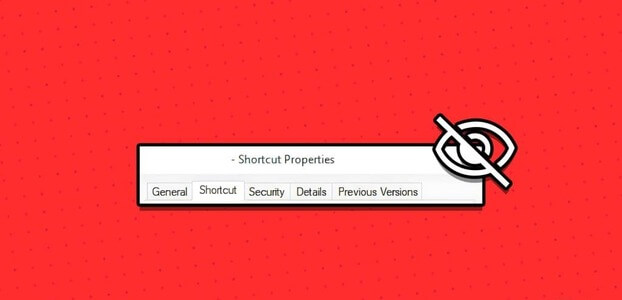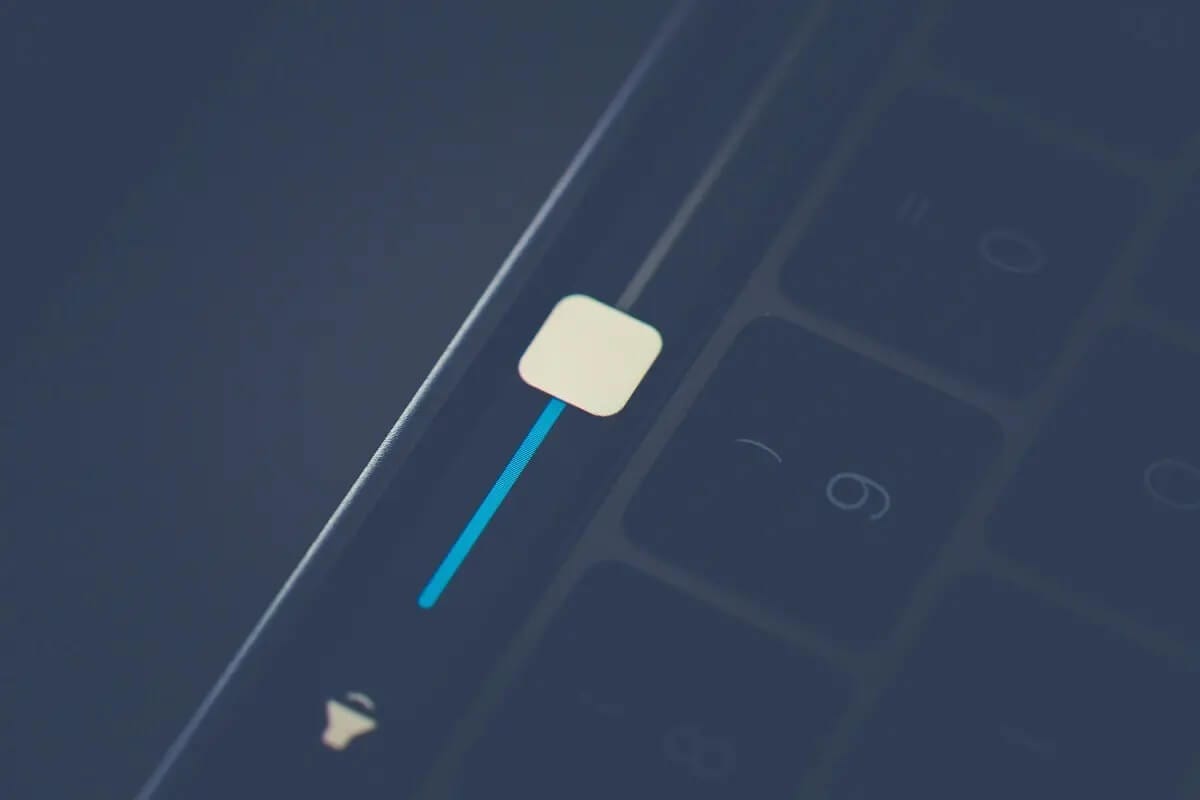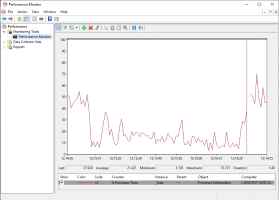لتهيئة محرك أقراص (قرص صلب ، قرص مرن ، محرك أقراص فلاش ، إلخ) يعني تحضير القسم المختار على محرك الأقراص ليتم استخدامه بواسطة نظام التشغيل عن طريق حذف جميع البيانات وإعداد نظام ملفات. نظام الملفات الأكثر شيوعًا لدعم Windows هو NTFS ، ولكن يتم أيضًا استخدام FAT32 في بعض الأحيان. في نظام التشغيل Windows ، يتم عادةً تنسيق القسم من خلال أداة “إدارة الأقراص”. يمكنك أيضًا تهيئة الكمبيوتر عن طريق تهيئة محرك أقراص باستخدام الأمر format في واجهة سطر الأوامر مثل موجه الأوامر ، أو باستخدام أداة برنامج تقسيم القرص المجانية.

ملاحظة: عادةً ما يشتمل القسم على محرك أقراص ثابت فعلي بالكامل. لهذا السبب غالبًا ما نقول “تهيئة محرك الأقراص” عندما تقوم في الواقع بتهيئة قسم على محرك الأقراص – يحدث أن يكون القسم بالحجم الكامل لمحرك الأقراص.
موارد حول التهيئة
لا يمكن تهيئة الكمبيوتر عادةً عن طريق الصدفة ، لذلك لا داعي للقلق من أنك ستحذف جميع ملفاتك عن طريق الخطأ. ومع ذلك ، يجب أن تكون حذرًا عند تنسيق أي شيء وتأكد من أنك تعرف ما تفعله.
فيما يلي بعض الأشياء الشائعة التي قد تفعلها فيما يتعلق بالتنسيق:
- تهيئة القرص الصلب في Windows
- تهيئة محرك الأقراص الثابتة من موجه الأوامر
- تهيئة محرك الأقراص C
- تهيئة SSD
- تهيئة محرك الأقراص C من قرص إصلاح النظام
- تهيئة بطاقة SD في Windows
- تقسيم القرص الصلب في Windows
- امسح القرص الصلب تمامًا
تتيح لك بعض الأجهزة مثل الكاميرات تهيئة التخزين من خلال الجهاز نفسه. إنه مشابه لكيفية تهيئة محرك الأقراص الثابتة باستخدام جهاز كمبيوتر – نفس الشيء ممكن مع بعض الكاميرات الرقمية وربما حتى وحدات التحكم في الألعاب أو الأجهزة الأخرى التي قد تحتاج إلى تهيئة محرك الأقراص الثابتة الخاص بها.
مزيد من المعلومات حول التهيئة
يجب أن يتم تهيئة محرك الأقراص C: أو أي حرف يحدث لتحديد القسم الذي تم تثبيت Windows عليه من خارج Windows لأنه لا يمكنك مسح الملفات التي تستخدمها حاليًا. القيام بذلك من خارج نظام التشغيل يعني أن الملفات لا تعمل بشكل نشط وبالتالي يمكن حذفها.
تعد تهيئة محرك الأقراص الثابتة جزءًا من طريقة “التثبيت النظيف” لتثبيت Windows.
إذا كنت تريد تهيئة جهاز لتغيير نظام الملفات من ، على سبيل المثال ، FAT32 إلى NTFS ، فإن إحدى الطرق التي يمكنك من خلالها القيام بذلك أثناء حفظ بياناتك هي نسخ الملفات أولاً من محرك الأقراص بحيث تكون فارغة.
قد تتمكن من استرداد الملفات من القسم حتى بعد تهيئته. يجب أن تكون بعض أدوات استرداد الملفات قادرة على المساعدة ، والعديد منها مجاني ؛ من المؤكد أن الأمر يستحق المحاولة إذا قمت عن طريق الخطأ بتنسيق قسم يحتوي على بيانات قيمة.
هناك نوعان من التنسيق: عالي المستوى ومنخفض المستوى. يتضمن التنسيق عالي المستوى كتابة نظام الملفات على القرص بحيث يمكن تنظيم البيانات وفهمها عن طريق قراءة البرنامج منه والكتابة إليه. التنسيق ذو المستوى المنخفض هو عندما يتم تحديد المسارات والقطاعات على القرص. يتم ذلك من قبل الشركة المصنعة حتى قبل بيع محرك الأقراص.
عندما تقوم بإجراء تنسيق سريع في Windows ، فأنت تقوم فقط بحذف الملفات وليس مسحها.
تعريفات أخرى للتنسيق أو التهيئة
يستخدم تنسيق الكلمات أيضًا لوصف الطريقة التي يتم بها ترتيب الأشياء الأخرى أو تنظيمها ، وليس مجرد نظام ملفات.
على سبيل المثال ، يرتبط التنسيق بالخصائص المرئية لكائنات مثل النص والصور. يمكن لبرامج معالجة النصوص مثل Microsoft Word تنسيق النص لجعله مركزًا في الصفحة ، ويظهر كنوع خط مختلف ، وما إلى ذلك.
تشبه أنماط الاقتباس مثل APA و MLA. على سبيل المثال ، يمكنك استخدام تنسيق APA في محرر مستندات Google لاتباع أسلوب الكتابة هذا.
يستخدم المصطلح أيضًا لوصف الطريقة التي يتم بها تشفير الملفات وتنظيمها ، وعادة ما يتم تحديدها بواسطة امتداد الملف. MP3 و JPG هي امتدادات الملفات الشائعة التي تستخدمها تنسيقات ملفات الوسائط.